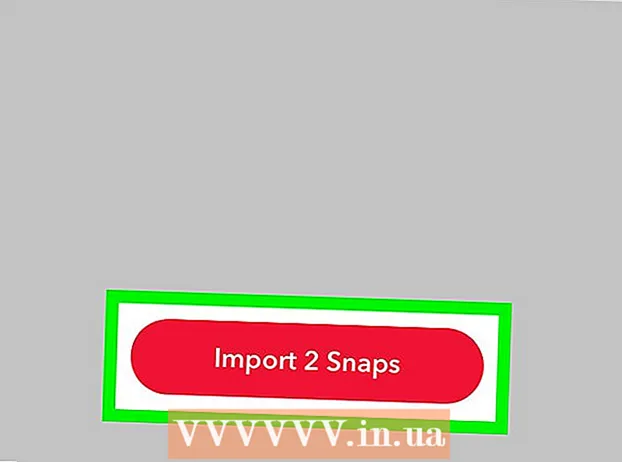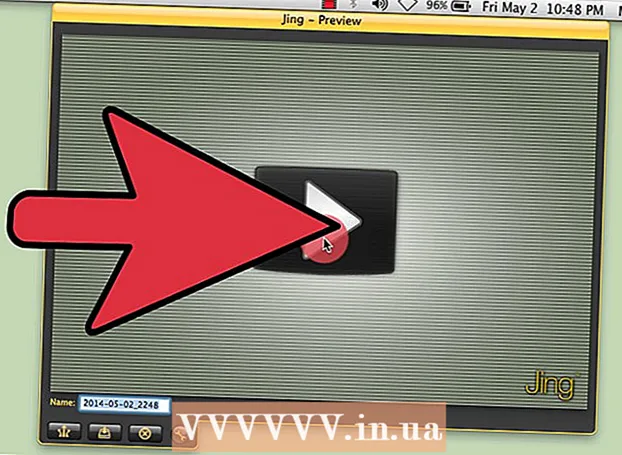लेखक:
Christy White
निर्माण की तारीख:
6 मई 2021
डेट अपडेट करें:
20 जून 2024

विषय
इस आलेख में, आप सीखेंगे कि अपने iPhone या iPad पर 3D टच की सेटिंग्स को कैसे समायोजित करें। 3D टच केवल iPhone 6 या बाद के संस्करण पर उपलब्ध है।
कदम बढ़ाने के लिए
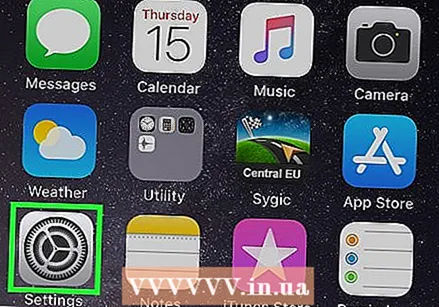 अपने iPhone या iPad पर सेटिंग्स मेनू खोलें। खटखटाना
अपने iPhone या iPad पर सेटिंग्स मेनू खोलें। खटखटाना 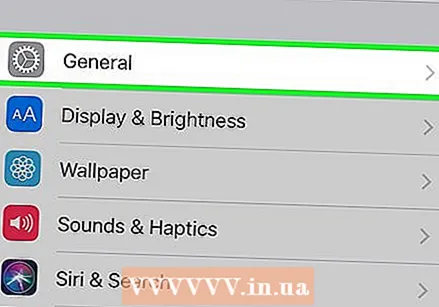 नीचे स्क्रॉल करें और टैप करें आम. यह विकल्प इस आइकन के बगल में सेटिंग मेनू में पाया जा सकता है:
नीचे स्क्रॉल करें और टैप करें आम. यह विकल्प इस आइकन के बगल में सेटिंग मेनू में पाया जा सकता है: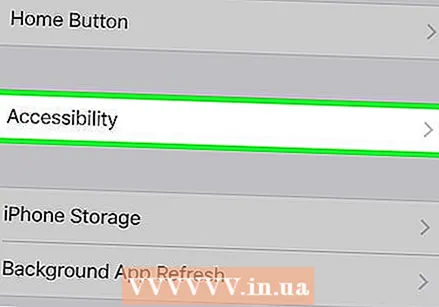 खटखटाना सरल उपयोग सामान्य मेनू में। यह विकल्प के साथ एक नया पेज खोलेगा।
खटखटाना सरल उपयोग सामान्य मेनू में। यह विकल्प के साथ एक नया पेज खोलेगा। 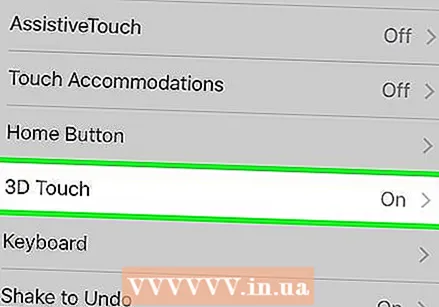 खटखटाना 3 डी टच एक्सेसिबिलिटी मेनू से।
खटखटाना 3 डी टच एक्सेसिबिलिटी मेनू से।- 3D टच केवल iPhone 6S या बाद के मॉडल पर उपलब्ध है। यदि आपके पास एक पुराना मॉडल है, तो आपको मेनू में यह विकल्प दिखाई नहीं देगा।
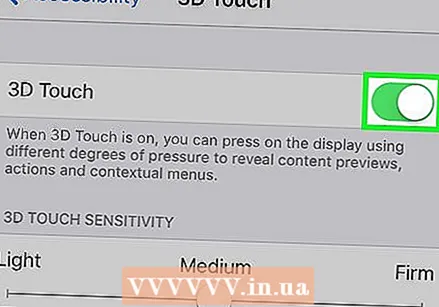 के बगल में बटन स्लाइड करें 3 डी टच दांई ओर
के बगल में बटन स्लाइड करें 3 डी टच दांई ओर 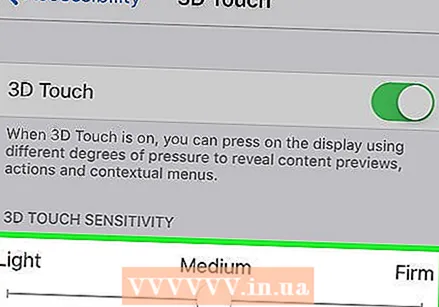 स्लाइडर को लाइट, नॉर्मल या फर्म में स्लाइड करें। यह सेट करता है कि आपका iPhone या iPad स्पर्श करने के लिए क्या प्रतिक्रिया देता है। सेटिंग्स स्वचालित रूप से सहेजे जाते हैं।
स्लाइडर को लाइट, नॉर्मल या फर्म में स्लाइड करें। यह सेट करता है कि आपका iPhone या iPad स्पर्श करने के लिए क्या प्रतिक्रिया देता है। सेटिंग्स स्वचालित रूप से सहेजे जाते हैं। - यदि आप स्लाइडर को लाइट पर सेट करते हैं, तो आपको 3 डी टच को सक्रिय करने के लिए अपनी स्क्रीन पर अधिक प्रेस करने की आवश्यकता नहीं है, जबकि फर्म के साथ आपको कठिन प्रेस करना होगा।